iCloudの容量5GBって少なすぎると思いませんか?
iPhone6sが爆発的に売れてて過去最高益なので、もう少し無料の容量が増えても良さそうですが・・
Googleの無料枠15GBと同じくらいあれば嬉しいという方も多いでしょう。
というのも、iOSのバックアップを取っていると、すぐに5GBなんていっぱいになってしまいます・・・
特にiPhoneとiPadを2台以上お持ちの方は、同一アカウントでバックアップを取っていると、iCloudストレージが一杯になる可能性大。
わたくしも「iPhone6 64GB」と「iPad Air 16GB」を使っていますが、頻繁に「Not Enough Storage」と表示されるようになりました。
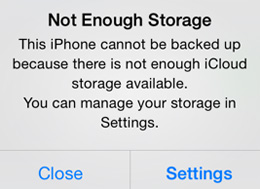
iCloudの有料ストレージを購入するという方には参考になりませんが、無料5GBで使いたい方は必見です。
ちなみに追加容量の価格は、
- 5GBまで無料
- 50GBが月130円
- 200GBが月400円
- 1TBが月1300円
iOSのバックアップ
「iCloud」と「iTunes」で取ることができます。
「iCloud」バックアップ
Wi-Fi環境下で自動でバックアップが取られます。
復元する時にアプリは再度ダウンロードしなければなりませんが、LINEのトークなどアプリのデータなどは復元されますよ。
PC不要でバックアップが取れます。PCを持ってないという方は、130円払って50GBの容量を購入すればiCloudでバックアップが取れます。1ヶ月だけ130円払って翌月解約もできるしね。
「iTunes」バックアップ
PCに繋がないとダメ。自動化されないので、ちょっと面倒です。
その代わり、復元する際、アプリの再ダウンロードは必要ないです。
iCloudの容量が「Not Enough Storage」と表示されたら、まず「iTunes」バックアップを取っておきましょう。
さてここからが本題です。
「Not Enough Storage」と表示されたけど、iCloudの追加容量を購入したくない場合はどうするの?
やり方を紹介します。
「Not Enough Storage」が出てきたら
iCloudのバックアップ容量を節約するために、iPhoneのフォトライブラリのバックアップをやめましょう。
では、写真のバックアップはどうするのかと言うと、実は写真は「マイフォトストリーム」でもバックアップが取れるんですよね。しかも「マイフォトストリーム」はiCloudの無料5GBに含まれない。
なので、写真のバックアップは「マイフォトストリーム」で取れば良いのです。
そうすれば、iCloudストレージを追加購入すること無く、無料の5GBでiOSのバックアップも取れるし、写真もバックアップが自動で取れるのです。
iPhoneの設定は?
設定箇所は2つだけです。これで、Macの写真アプリへ自動で写真が取り込めます。Windowsの方はiCloudコントロールパネルを導入していればMacと同じように取り込めます。
フォトライブラリをオフ
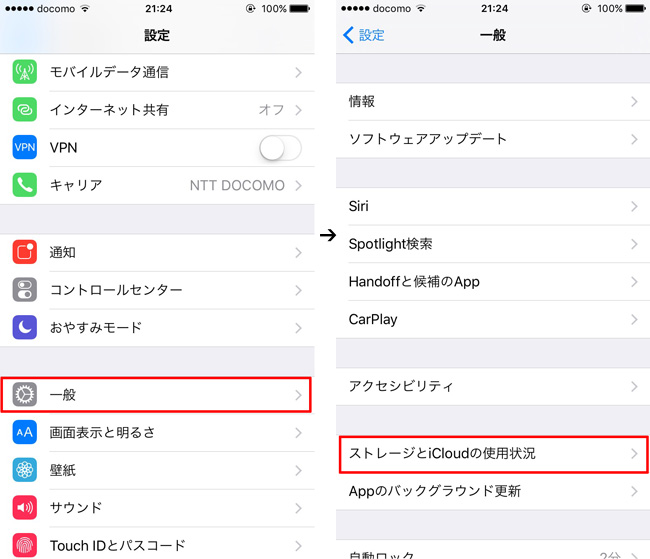
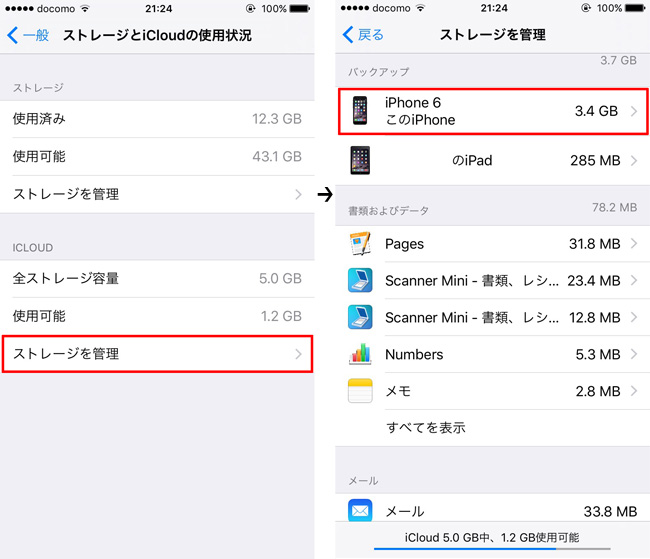
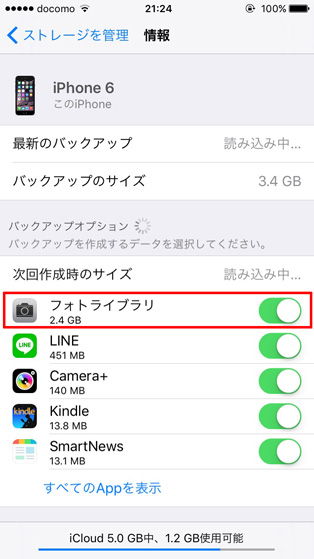
iCloudバックアップのフォトライブラリをオフにする。
- 一般 → ストレージとiCloudの使用状況 → ストレージを管理 → iPhone6(ご利用の端末) → バックアップオプション → フォトライブラリ → オフ
マイフォトストリームをオン
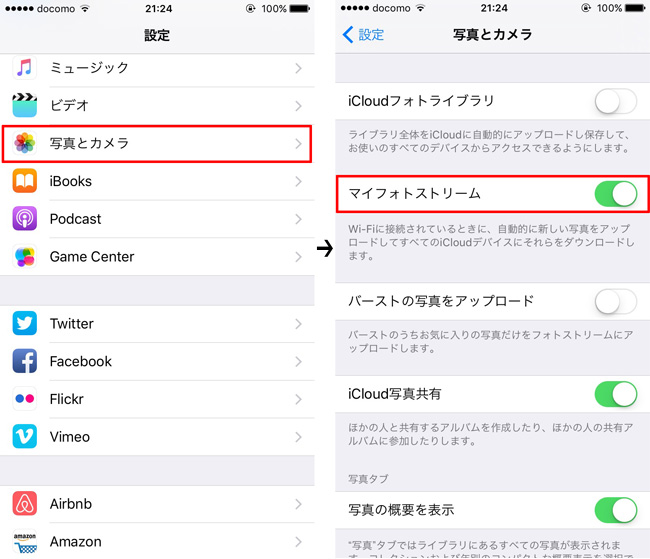
iPhoneのマイフォトストリームをオンにします。
- 設定 → 写真とカメラ → マイフォトストリーム → オン
マイストリームとは
iPhoneの写真がiCloudにアップロードされます。圧縮はしません。
Wi-Fiに繋がると自動でアップロードするのです。
iCloudストレージの容量には含まれないのがポイント!
- 30日間1000枚の写真を保存します。
- 1000枚以下の場合は、30日以上保存されるようです。
iPhoneの写真の行方は?
写真がどのようにiCloudへ上がって、PCに降りてくるのか見てみます。
- iPhoneで写真を撮る
- iPhoneのカメラロールへ保存
- iPhoneがWi-Fiに繋がると、iCloud上の「マイストリーム」へ自動で保存
- iCloud上のマイストリームから、Mac(OSX El Captan)の写真アプリへ自動で降りてくる
フォトストリームの写真は、Macの写真アプリで自動でライブラリに追加されますから、定期的にMacを使っている方なら、写真は自動でバックアップされます。
iOS8やOSX Yosemiteの頃は、フォトストリームの写真は、自動でMacの写真アプリのライブラリに追加されなかったんですよね。めっちゃ便利になってます。
iCloudバックアップの容量が増える原因
写真やビデオが原因です。特にiPhone 64GB以上をお使いの方は、iPhoneのカメラロールはそのままになっていることが多いです。
ビデオはiCloud経由での移動はできませんので、定期的にPCに繋いで取り込んでくださいね。













ナレッジ